文章详情页
win10中自带的录屏工具xbox录屏软件怎使用?
浏览:130日期:2024-09-06 08:13:44
有些朋友在问小编怎么设置win10系统自带的录屏工具xbox录屏软件呢?使用的操作方法非常简单,跟着小编来看看吧。
操作方法01、首先,同时按下键盘上的Win键+G键(或者先按住Win键不放,再按一下G),召唤出录屏工具Xbox。
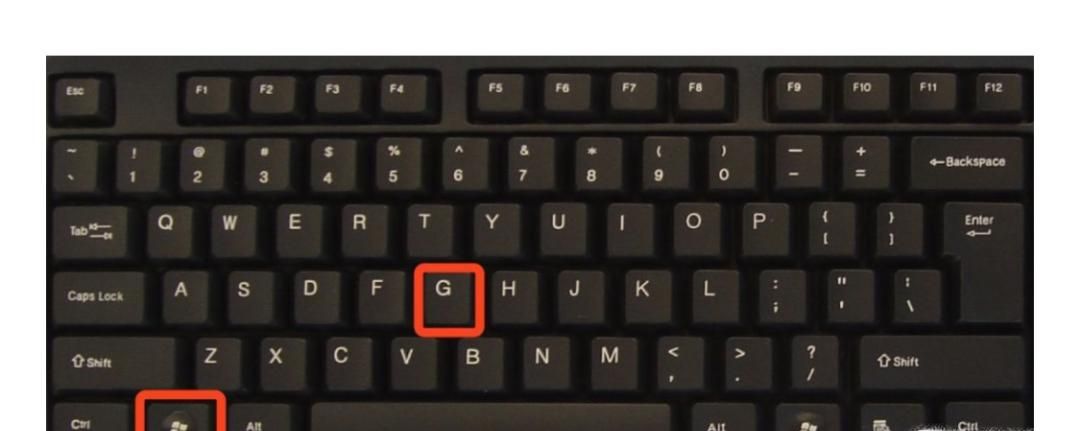
02、因为这个工具是微软为方便游戏用户录制游戏画面而设的,所以召唤出工具时可能会出现以下对话框,点击“是的……”就好。
03、打开XBOX应用后,可以在应用的左侧工具条上看到经典设置齿轮图标,点击进入设置界面,点击“游戏DVR”标签,确认开启“使用‘游戏DVR’录制游戏剪辑和屏幕截图”,并将“后台录制”下开启“当我玩游戏时进行后台录制”。
04、设置完成后,点击录屏长条中的红点按钮就可以开始录屏啦。
05、点击录制工具栏上的红色开始录制按键之后,游戏录制工具栏就变成如下图所示的工具栏,表示正在录制。然后打开需录制的软件界面,建议全屏显示该软件。
06、按快捷键Win+G 打开录制工具栏,点击停止录制按钮,结束屏幕录制。
07、结束录制后,可以在XBOX应用中点击“剪辑”按钮,通过拖拉视频播放线两端出现两个滑块删除不必要的片头片尾。
08、获取视频录制工具捕获的视频的存放路径可以在XBOX应用的设置中“游戏DVR”中的“保存捕获”里看到,视频默认保存在用户的视频文件夹中。
相关文章:
1. Thinkpad e580笔记本怎么绕过TPM2.0安装Win11系统?2. Windows Modules Installer Worker是什么进程?硬盘占用100%的原因分析3. 地毯式轰炸!不符合要求的电脑也收到全屏的 Win11 升级提醒 4. 银河麒麟操作系统(KyLin)常用问题及解决方法5. Win10系统360浏览器搜索引擎被劫持解决方法 6. UOS怎么设置时间? 统信UOS显示24小时制的技巧7. grub2引导freebsd详解8. win XP系统的电脑无法连接苹果手机怎么解决9. 统信uos系统怎么管理打印界面和打印队列?10. CentOS上的安全防护软件Selinux详解
排行榜
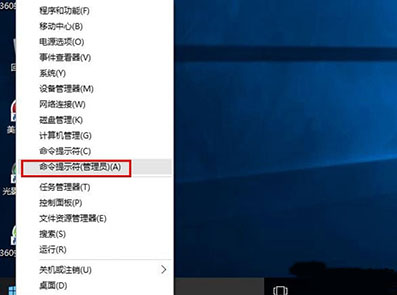
 网公网安备
网公网安备